 Календар
Календар
Не пропустіть жодної зустрічі завдяки програмі «Календар». Тримайте під контролем свій щільний графік: створюйте різні календарі та керуйте ними в одній програмі.
Створення подій. Клацніть ![]() , щоб додати нову подію, або двічі клацніть будь-яку дату. Щоб запросити когось, двічі клацніть подію, клацніть розділ «Додати запрошених», після чого введіть електронну адресу. Програма «Календар» повідомить вас, коли запрошені надішлють відповідь.
, щоб додати нову подію, або двічі клацніть будь-яку дату. Щоб запросити когось, двічі клацніть подію, клацніть розділ «Додати запрошених», після чого введіть електронну адресу. Програма «Календар» повідомить вас, коли запрошені надішлють відповідь.
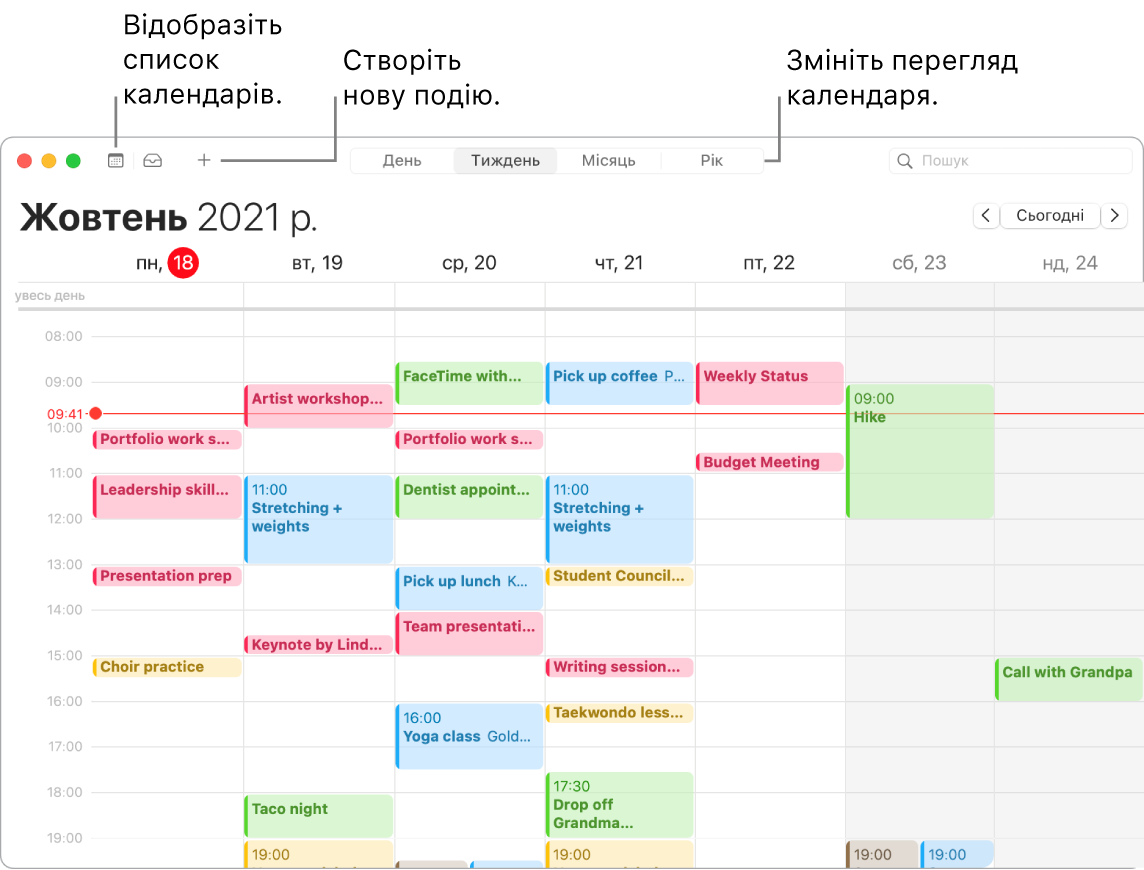
Порада. Якщо в подію додано дані про місцеположення, програма «Календар» відображає карту, приблизний час, необхідний для доїзду, час, коли слід вирушати, і навіть прогноз погоди.
Календар для кожного життєвого аспекту. Створюйте різні календарі, наприклад для домашніх справ, робочих і навчальних, — кожен із власним кольором. Виберіть «Файл» > «Новий календар», щоб створити календар, а потім, утримуючи клавішу Control, клацніть потрібні календарі, щоб вибрати для них новий колір.
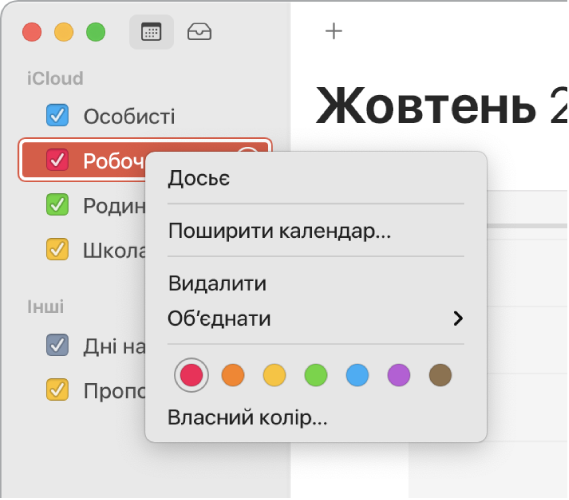
Переглядайте всі свої календарі — або лише деякі. Клацніть кнопку «Календарі», щоб відобразити список усіх ваших календарів; клацніть ті, які потрібно відобразити у вікні.
Синхронізуйте доступ до даних календаря на всіх своїх пристроях і надавайте його іншим користувачам. Якщо ввійти в iCloud, календарі оновлюватимуться на всіх ваших комп’ютерах Macintosh, пристроях iOS та iPadOS, а також Apple Watch, на яких ви ввійшли в систему з тим самим Apple ID. Також ви можете надавати доступ до даних календаря іншим користувачам iCloud.
Докладніше. Перегляньте Посібник користувача Календаря.